Najboljše rešitve za nerazpoložljiv pomnilnik za upravitelja zagona sistema Windows
- Če doživljate št fizical pomnilnik, ki je na voljo na zahtevani lokaciji, najverjetneje je vaš trdi disk poškodovan.
- Prepričajte se, da je strojna oprema vašega sistema dobro nameščena, da preprečite takšne napake.
- Ponovna namestitev sistema Windows je najboljša rešitev za odpravo te napake.
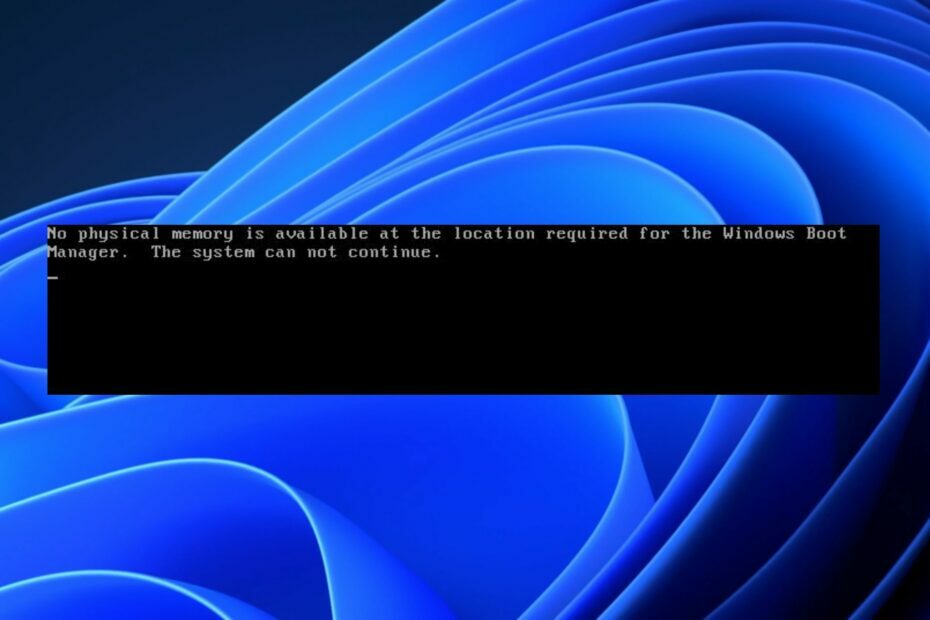
XNAMESTITE TAKO, DA KLIKNETE NA PRENOS DATOTEKE
- Prenesite Restoro PC Repair Tool ki prihaja s patentiranimi tehnologijami (patent na voljo tukaj).
- Kliknite Zaženi skeniranje da poiščete težave z operacijskim sistemom Windows, ki bi lahko povzročale težave z računalnikom.
- Kliknite Popravi vse za odpravo težav, ki vplivajo na varnost in delovanje vašega računalnika.
- Restoro je prenesel 0 bralcev ta mesec.
Napake pri zagonu so ena izmed frustrirajočih stvari, ki občasno pestijo uporabnike sistema Windows. Ena takih napak je, da na mestu, ki je potrebno za upravitelja zagona sistema Windows, ni na voljo fizični pomnilnik.
Opazili smo tudi veliko pritožb naših bralcev o tem in podobnih vprašanjih premalo fizičnega pomnilnika v VMware. Zato bo ta vodnik preučil verjetne vzroke in rešitve.
Zakaj na zahtevanem mestu ni fizičnega pomnilnika?
Sledi nekaj razlogov, zakaj na zahtevani lokaciji ni na voljo fizičnega pomnilnika:
- Okvara trdega diska – Če je bil trdi disk nedavno poškodovan, se vaš sistem ne bo mogel zagnati. tudi Windows lahko zavrne zagon z drugim trdim diskom če to uporabljate.
- Poškodovani moduli – Če pomnilniški moduli v vašem računalniku niso pravilno nameščeni, se sistem morda ne bo zagnal.
- Poškodovana baterija CMOS – CMOS baterije imajo približno 4 – 5 let življenjske dobe. Če so že čez svoj veljavni življenjski cikel, je to morda razlog, da se vam pojavlja ta napaka.
- BIOS napaka – Morda ste pomotoma sprožili napako, če ste nedavno spremenili konfiguracijske nastavitve BIOS-a. To lahko povzroči tudi Windows za preskok BIOS-a.
Ne glede na vzroke bi jo morala odpraviti katera koli od spodnjih rešitev.
Kaj lahko storim, če na zahtevani lokaciji ni fizičnega pomnilnika?
Odpravljanje težav je edini način za odpravljanje sistemskih napak. Vendar pa morajo uporabniki zagotoviti, da so opravili naslednje predhodne preglede:
- Če imate izkušnje z rokovanjem z diskovnimi pogoni, odprite sistemsko enoto in preverite, ali so trdi diski in pomnilniški moduli tesno nameščeni. Včasih se lahko trdi diski rahlo premaknejo, ko doživijo močan zunanji stik.
- Težave lahko poskusite zmanjšati tudi tako, da vstavite trenutni trdi disk v drug delujoč računalnik. To vam bo pomagalo ugotoviti, ali je napaka na trdem disku ali vašem sistemu.
Strokovni nasvet:
SPONZORIRANO
Nekaterih težav z osebnim računalnikom je težko rešiti, zlasti ko gre za poškodovana skladišča ali manjkajoče datoteke Windows. Če imate težave pri odpravljanju napake, je vaš sistem morda delno pokvarjen.
Priporočamo, da namestite Restoro, orodje, ki bo skeniralo vaš stroj in ugotovilo, v čem je napaka.
Klikni tukaj za prenos in začetek popravljanja.
Tukaj je nekaj stvari, ki vam lahko pomagajo odpraviti to napako.
1. Prilagodite svoje zagonsko zaporedje
- Udari moč gumb za vklop računalnika.
- Za vstop v BIOS, zadeti F2 oz Del gumb. (Odvisno od proizvajalca sistema)

- V vašem Nastavitev BIOS-a, kliknite na Zagon zavihek.

- Preuredite zagonsko zaporedje na naslednje, tako da kliknete + oz - ključi:
Trdi disk > CD > Odstranljive naprave
- Kliknite na Izhod zavihek in izberite Izhod Shranjevanje sprememb oz Shrani spremembe.

Vaš računalnik se bo znova zagnal, ko shranite spremembe in zapustite nastavitve BIOS-a. Preizkusite popravke tukaj prenosnik ignorira zagonski vrstni red v sistemu Windows 11.
2. Zamenjajte baterijo CMOS
- Odklopite napajalni kabel sistema ali odstranite baterijo, če gre za prenosnik.
- Pritisnite in držite moč gumb za izpraznitev ostankov elektrike.
- Poiščite CMOS baterija (Videti je kot četrtina; najdete ga na matični plošči.) Trdno držite matično ploščo, da zagotovite, da boste odstranili samo poškodovano baterijo CMOS.

- Zamenjajte baterijo z novo različico trenutne celice.
Nastavitve BIOS-a bodo izbrisane, ko zamenjate baterijo CMOS. Vendar bo popravil, da na mestu, ki je potrebno za upravitelja zagona sistema Windows, ni na voljo noben fizični pomnilnik.
- Igdkmd64.sys: Kako popraviti ta BSoD v sistemu Windows 11
- 0xc00002e3 Koda napake BSoD: Kako jo popraviti
- Napaka Ksecdd.sys BSoD: 4 načini, kako jo popraviti
- UnrealCEFSubProcess: Kaj je to in kako popraviti visoko CPE
- Kako popraviti napako trka podpisa diska v sistemu Windows 11
3. Ponovno namestite Windows
-
Pojdite na stran za prenos programa Windows Insider, izberite različico, ki jo želite prenesti, in kliknite Potrdi.

- Zdaj kliknite na 64-bitni prenos.

- Pritisnite Windows + E ključi za odpiranje Raziskovalec datotek. Privzeto mora biti datoteka v Prenosi mapo.
- Razširite Windows 11 ISO datoteko, da jo namestite, in jo dvokliknite setup.exe.

- Kliknite Naslednji na pozdravnem zaslonu.

- Ko so posodobitve prenesene, kliknite Sprejmi.

- Izberite Hranite osebne datoteke in aplikacije možnost in kliknite Naslednji nadaljevati.

- Za dokončanje postopka sledite navodilom na zaslonu.
Ponovna namestitev sistema Windows bo izbrisala vaše celotne sistemske datoteke. Pred ponovno namestitvijo sistema Windows priporočamo, da imate delujočo varnostno kopijo.
Upoštevati morate, da ta napaka ni podobna premalo pomnilnika v sistemu Windows 11. Torej lahko preverite naš vodnik, da dobite rešitve za to. Poleg tega si lahko ogledate, kaj storiti, če vaš računalniku primanjkuje pomnilnika.
Sporočite nam v razdelku za komentarje, če imate še kakšne druge predloge ali rešitve.
Imate še vedno težave? Popravite jih s tem orodjem:
SPONZORIRANO
Če zgornji nasveti niso rešili vaše težave, se lahko vaš računalnik sooči z globljimi težavami s sistemom Windows. Priporočamo prenos tega orodja za popravilo računalnika (ocenjeno odlično na TrustPilot.com), da jih preprosto obravnavate. Po namestitvi preprosto kliknite Zaženi skeniranje in nato pritisnite na Popravi vse.


